Microsoft Office 2013完整版是一款內置:Word、PowerPoint、Excel、Outlook、OneNote、Access、 Publisher和Lync齊全辦公軟件的一款office辦公軟件集合包,網上大多office2013都是精簡版,沒有齊全的功能,在這里kk下載為大家帶來的Microsoft Office 2013官方完整版可以滿足你的需求,希望大家會喜歡!
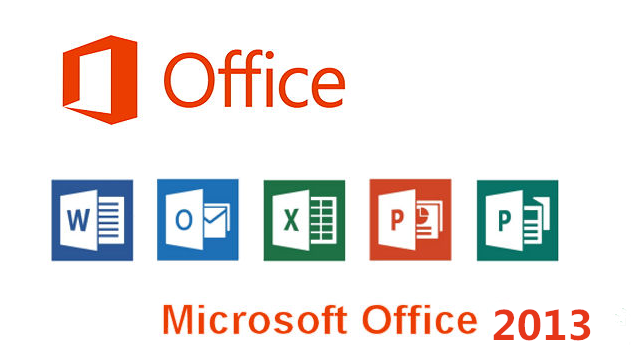
Microsoft Office 2013官方完整版功能
1、觸控、筆控,支持滑動文件、兩指縮放等大家習以為常的觸控操作,也支持手寫自動轉換文字。
2、新的Win8 App, 內含OneNote和Lync兩個專為Win8設計的App。
3、Windows RT 版,Word、Excel、PowerPoint、OneNote 四個軟件都有 RT版。
4、Skype,內置Skype的功能,方便合作。
5、編輯PDF文件,在Word2013中,用戶可以直接打開和編輯PDF文件,無需將其轉換為另一種格式。
6、演說者畫面(PowerPoint),PowerPoint中的新任務窗格在屏幕上顯示格式化功能,用戶可以輕松對其進行訪問。
7、Office2013擁有簡潔Metro UI界面,減少了功能區的Ribbon,為編輯內容區提供的更大的空間,以助于用戶更加專注于內容,讓工作變得更加高效。
Microsoft Office 2013完整版使用說明
一、office2013設置頁碼的方法
1、打開office2013中的word模塊,并打開需要設置頁碼的文檔,可以看到此文檔共有43頁。假設要從第11頁開始添加頁碼,將輸入光標放在第10頁的最后,點擊頂部菜單欄中的“頁面布局”選項,點擊打開“分隔符”下拉菜單,在菜單中選擇“下一頁”選項。

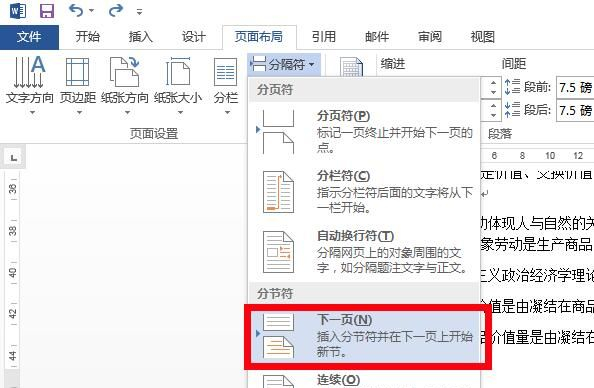
2、可以看到光標會馬上跳轉到下一頁,之后分別使用鼠標左鍵在頁眉、頁腳處雙擊,將“鏈接到前一條頁眉”選項取消選中狀態。
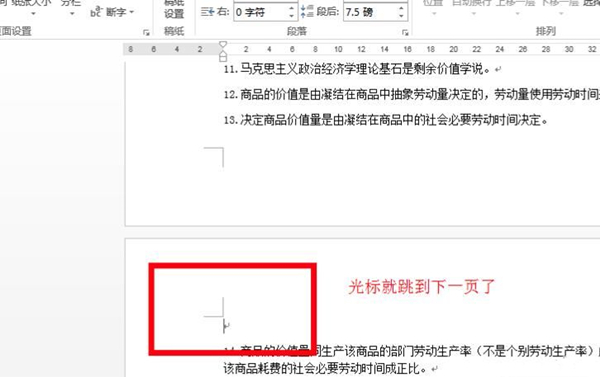
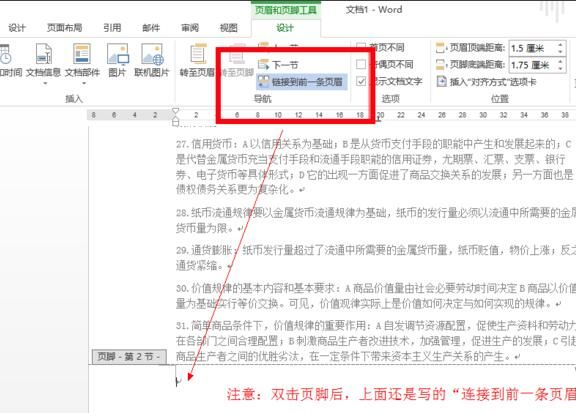
3、再點擊工具欄中的“頁碼”按鈕,在打開的下拉菜單中選擇“設置頁碼格式”選項,用戶可以根據需要來對頁碼進行修改,注意起始頁碼要根據實際情況填寫。修改完成后點擊“確定”。
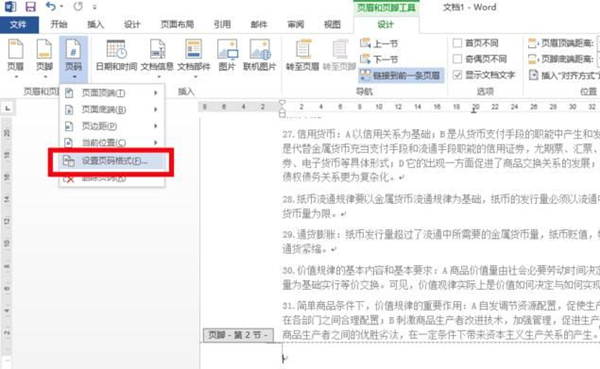
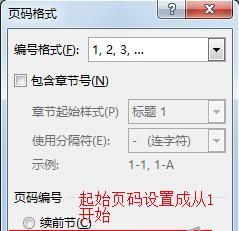
4、再次點擊工具欄中的“頁碼”選項,將鼠標光標指向下拉菜單中的“頁面底端”一欄,在右側出現的子菜單中,可以選擇頁碼的形式,找到中意的選項后,點擊選中即可。
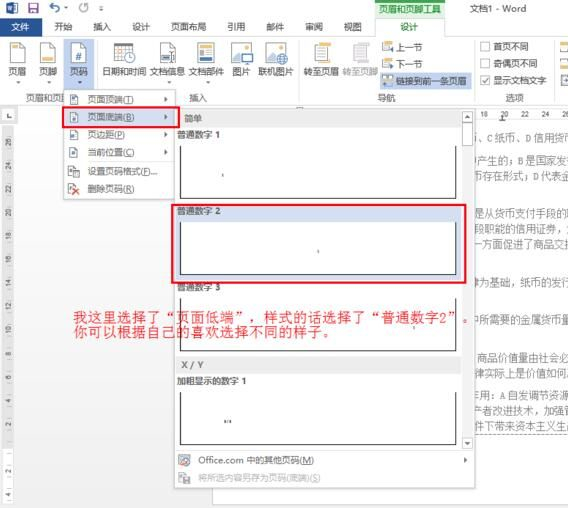
5、這樣就能成功添加頁碼了,快來試試吧。
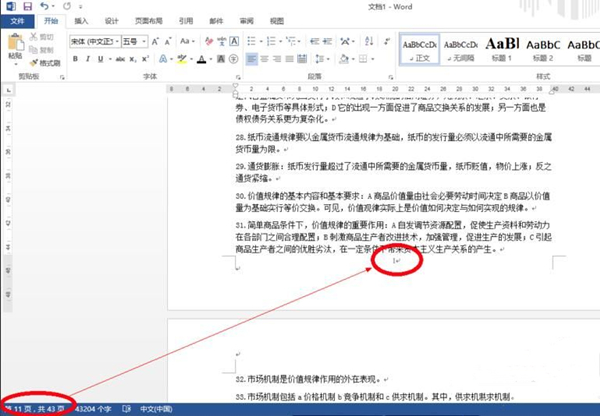
二、Office2013調整行距
1、使用Office2013中的word打開對應的文檔后,選中需要調整行距的段落。
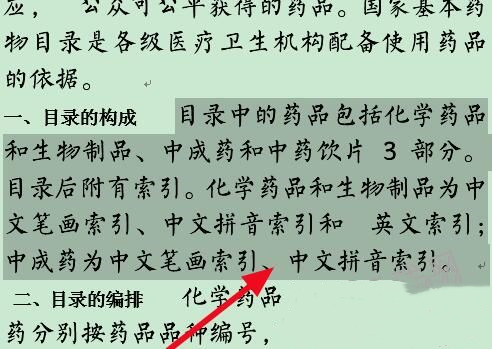
2、使用鼠標右鍵單擊這個段落,并在右鍵菜單中選擇“段落”選項。或者直接點擊上方工具欄中“段落”右側的小箭頭。
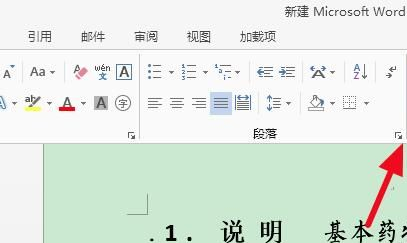
3、之后就會打開段落設置的窗口,可以分別對段落前后間距和段落中的行距進行設置,設置完成后點擊下方的“確定”。
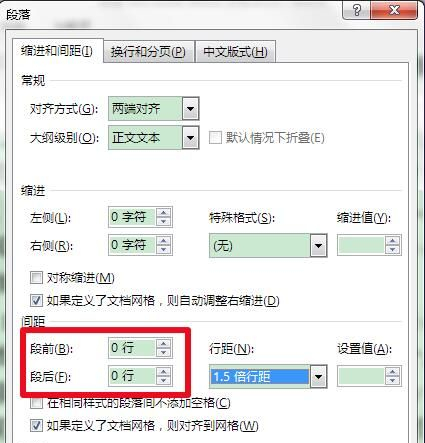
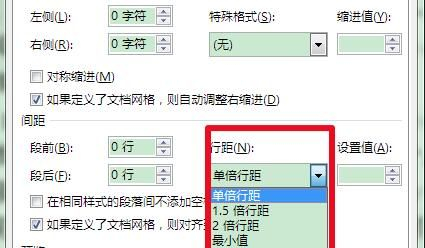
4、這樣就能成功調整行距了,快來試試吧。
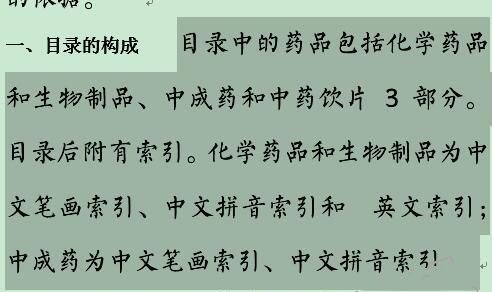
office 2013版word中如何改變文字方向的操作方法
1、打開office 2013中的word,點擊菜單欄中的“頁面布局”菜單項,打開頁面布局,可以看到第一個就是文字方向
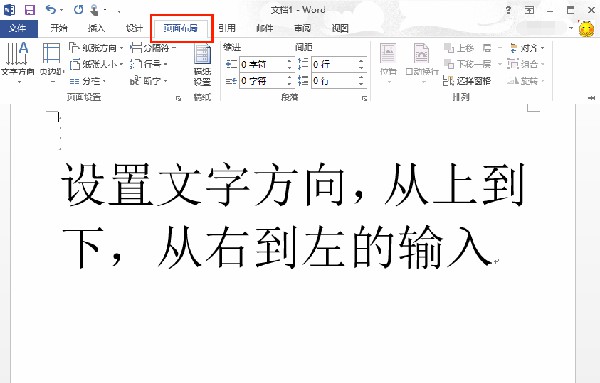
2、點擊“文字方向”,在下面列表中有三種默認的方向供使用,但這里不使用系統提供的,去直接設置,所以就點擊最下面的“文字方向選項...”
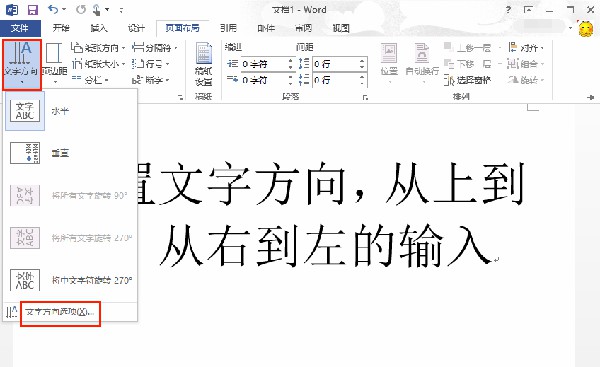
3、點擊“文字方向選項...”后,就打開“文字方向 - 主文檔”設置對話框,如下圖所示
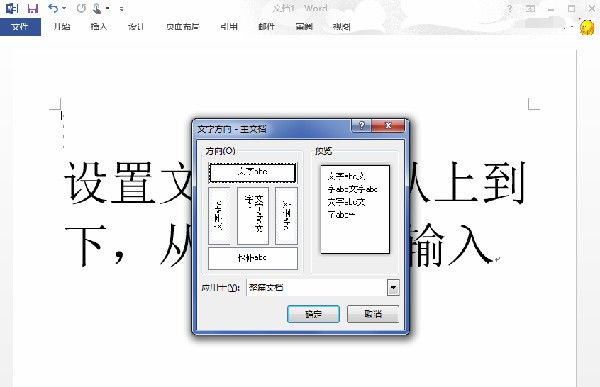
4、可以看到總共有5中方向可以設置,每設置一種方向后,在右邊都會出現對于的效果的預覽,在這里選擇“從上到下從右到左”的方向
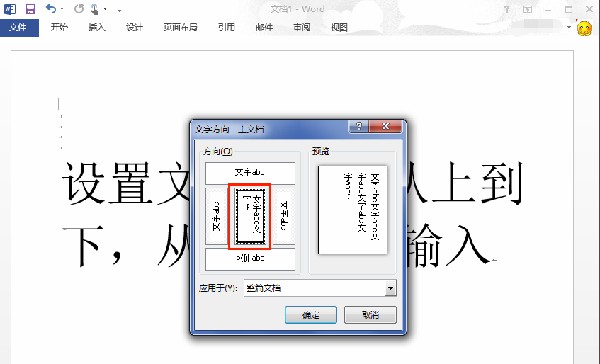
5、在應用于后面的下拉列表框中,可以有兩種選擇方式,其中“插入點之后”,將只設置當前光標所在位置之后的已存在的字符或者將要輸入的字符的方向。
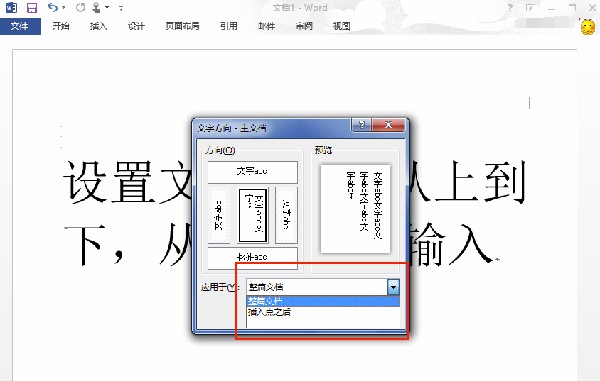
6、設置好方向后,返回到office 2013Word文檔中,可以看到文字的方向都已經改成“從上到下從右到左”的方向了
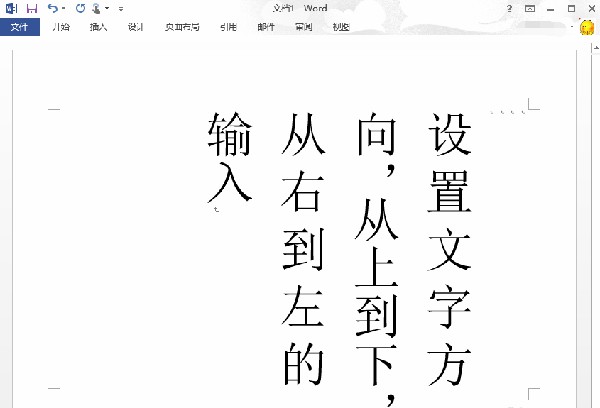
office 2013查看是否激活的方法
1、打開Office 2013其中的一個軟件,比如說打開word2013,打開后點擊菜單欄上的“文件”。www.52shanhong.cn
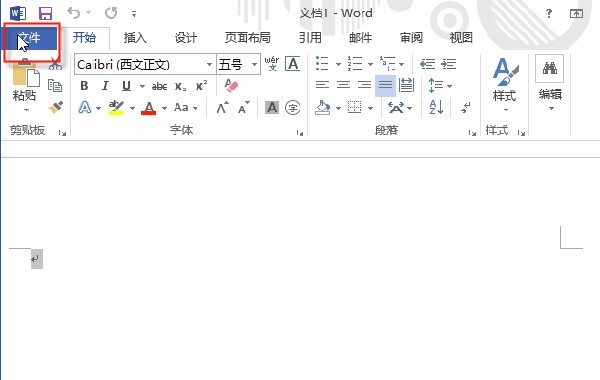
2、在左側那邊,找到“賬戶”點擊一下
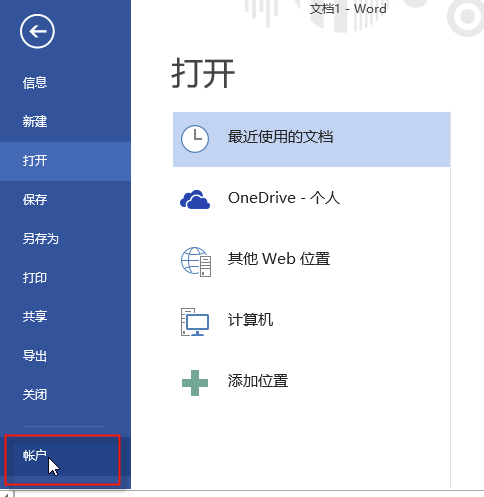
3、就會看到產品信息。如果有顯示“激活的產品”那么該office 2013就是激活的。如果顯示“需要激活”,那么就是還沒有進行激活或者是激活失敗。
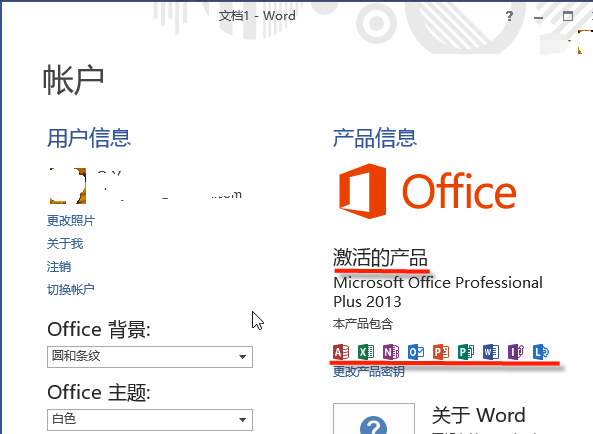
Microsoft Office 2013官方完整版特色
1、操作面板
相較來講,Office2010的操作面板看起來稍顯冗雜乃至還有點兒落伍的覺得,但是,新版本的Office2013套件對于此事做出了巨大的改善,將Office2010文檔開啟起止時的三維帶條狀圖象取消了,提升了大面積的單一的圖象。新版本Office套件的改進并不是僅干了一些淺部的工作中。在其中的“文檔菜單欄”早已是一種的新的外貌,用戶們實際操作起來更為高效率。比如,當用戶想建立一個新的文檔,他就能見到很多能用模版的瀏覽圖象。
2、PDF文檔
PDF文檔確實令人頭痛,說它令人頭痛是由于這類文檔工作中應用有許多麻煩。即便用戶想從PDF文檔中提取一些恢復出廠設置或者非恢復出廠設置的文字都令人傷腦。但是有新版本的Office套件,這類難題早已不會再是難題了。套件中的Word打開pdf文檔的時候會將其變換為Word文件格式,而且用戶可以無拘無束地對其開展編寫。能夠 以PDF文檔保存修改以后的結果或是以Word適用的一切文件屬性開展儲存。
3、全自動建立便簽
它是一項增加的作用,針對這些與篇數極大的Word文檔相處的人來講,這毫無疑問會提升 她們的工作效能。用戶能夠 立即精準定位到上一次工作中或是訪問 的網頁頁面,不用拖拽“下拉列表”。
初期版本號中能夠 在再開啟文檔時按【Shift+F5】將鼠標光標定坐落于之前關掉文檔時的部位。
4、圖像搜索作用
Office2010中,要想插進互聯網圖片,必須打開網站瀏覽器搜索圖片后插入PowerPoint幻燈片,或是應用【插進-剪切畫】作用檢索Office剪切畫官網的圖片。
微軟公司考慮到到用戶這些方面的要求,在PowerPoint中,用戶只需在Office中就能應用必應搜索尋找適合的圖片,將其插進到一切Office文檔中(提升了【插進-聯網圖片】作用)。
5、Excel迅速分析工具
針對大部分用戶來講,用最好是的方式來分析數據和展現出數據信息一直是一個令人頭痛的難題。擁有Excel迅速分析工具,這難題就越來越簡易多了,用戶鍵入數據信息后,Excel可能出示一些提議來能夠更好地恢復出廠設置、剖析及其展現出數據信息這些。即便是一些杰出Excel用戶也會非常喜歡這一作用。
以上便是kk下載為大家分享的offce2013完整版!
